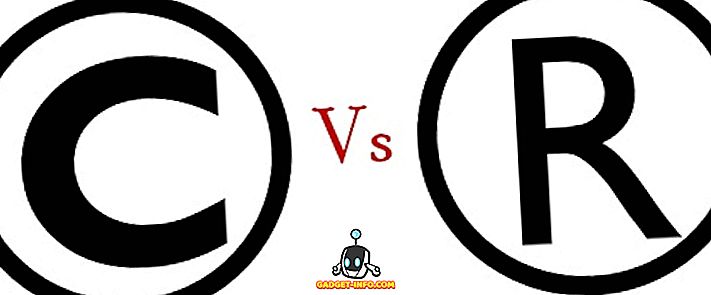Flere og flere Android-smarttelefonprodusenter omfavner navigasjonsknappene på skjermen i stedet for maskinvareknappene. De nyeste Android-flaggskipene, inkludert LG G6 og Samsung Galaxy S8, er eksempler på dette fenomenet. Mens jeg ikke har noen problemer med knappene på skjermen, tar det litt bort fra skjønnheten i en nydelig skjerm. Noen brukere finner også sin konstante tilstedeværelse litt irriterende, spesielt i bestemte bestemte apper. Hvis du er en av disse brukerne og ser etter en måte å skjule dem på, har du lykke til. Det er ikke alt, du kan til og med skjule statuslinjen for en helt nedsenkende modus på Android-smarttelefonen din. Så, her er hvordan du kan aktivere nedsenkende modus på alle Android-enheter uten root-tilgang:
Forutsetninger for å aktivere "Immersive Mode"
Her er noen ting du må gjøre for å få snarveien "Immersive Mode" i Hurtige innstillinger på Android-smarttelefonen din:
1. Aktiverer utvikleralternativer og USB-feilsøking
Dette er den enkleste delen av opplæringen, og sjansene er at mange av dere allerede vet det. De av dere som ikke har gjort dette før, følger bare denne banen, Om Telefon-> Bygg nummer og topp på det 5-6 ganger. Dette gjør det mulig for utvikleralternativene. Gå nå til Utvikleralternativer og aktiver "USB-feilsøking" .

2. Installer "Shortcutter" -app fra Google Play Butikk
Du trenger Shortcutter-appen, og krever at du kan bytte modusen for nedsenkende modus. Det er en gratis app, og du kan installere den fra Google Play Butikk.
3. Installere Android Debug Bridge (ADB)
Android Debug Bridge eller "ADB" er et kommandolinjeverktøy som lar deg kommunisere med og kontrollere Android-enheten din fra datamaskinen. Det finnes ulike metoder for å installere ADB for både MacOS og Windows. Vi deler den enkleste metoden for å installere ADB for begge plattformene:
Installere ADB på Mac
For det første, åpne Terminal på din Mac. Lim inn følgende kommando og trykk på retur / skriv inn.
/ usr / bin / ruby -e "$ (curl -fsSL //raw.githubusercontent.com/Homebrew/install/master/install)":
Lim inn følgende kommando. Dette vil installere ADB på din Mac.
brygg cask install android-plattform-verktøy
Installere ADB på Windows
For å installere ADB på Windows, gå til Android SDK nedlastingsside og bla ned til bunnen. Klikk på linken som vises på bildet og last ned zip-filen. Trekk ut zip-filen og kjør .exe-filen. Fjern avmerkingen for alt annet enn "Android SDK Plattform-verktøy", og klikk deretter installer. Dette vil installere ADB-verktøyet på din PC.

Aktiverer System Wide Immersive Mode
- Bare for å sjekke at alt går bra, åpne Terminal eller Kommandoprompt og kjør følgende kommando:
adb-enheter
2. Etter å ha kjørt kommandoen, bør du se enheten i terminalen med en unik alfanumerisk kode og ord "enhet" som i bildet. Nå, gå inn i skallmodusen ved å skrive "adb shell" i kommandolinjen og trykk tilbake / skriv inn.
3. Skriv deretter inn følgende kommando for å gi Shortcutter-appen den nødvendige tillatelsen.
pm gi com.leedroid.shortcutter android.permission.WRITE_SECURE_SETTINGS


5. Deretter finner du fliset "Immersive Mode" i Hurtiginnstillinger-panelet . Hvis du ikke ser ikonet, klikker du på "Button Order" -ikonet, og bare dra og slipp ikonet for å legge til i Hurtiginnstillinger-panelet. Nå, når du vil gå inn i nedsenkende modus, trykker du på ikonet og velger "Full" i popup-boksen. Og voila, din navigasjons- og statuslinje vil forsvinne akkurat slik.

Du kan også velge å skjule bare navigasjonslinjen eller statuslinjen. Når nedsenkingsmodus er aktivert, kan du bare sveipe fra bunnen eller toppen for å se statuslinjen eller navigasjonslinjen.
Deaktivering av bestemte apper fra bruk av nedsenkende modus
Det er enkelte programmer som ikke leker bra med "Immersive Mode". Hangouts er en av dem. Selvfølgelig kan vi deaktivere nedsenkingsmodus manuelt når vi starter Hangouts-appen, men hvor er det gøy i det. Det er en måte du kan deaktivere nedsenkende modus for bestemte bestemte apper. Vi vil gjøre dette for Hangouts her. Koble telefonen til PCen eller Mac og start Terminal. Gå inn i ADB-skjermmodus og kjør deretter følgende kommando:
Innstillinger setter global policy_control immersive.full = apps, -com.google.android.talk
Nå når du åpner Hangouts, blir nedslagsmodusen deaktivert som standard. Du kan ekskludere en app ved hjelp av dette. For å gjøre det, endre "-" -tegnet, endre banen til appen du vil deaktivere nedsenkingsmodus for, og du er ferdig.
Aktiverer nedsettende modus på Android
Navigasjonsknappene på skjermen på Android-smarttelefonen kan begynne å irritere deg litt etter en stund. Aktivering av systemomfattende modus vil hjelpe deg med å kvitte seg med dem til du faktisk trenger dem. Du vil nyte dette mest, mens du ruller gjennom sosiale medier, feeds eller surfer på nettet. I alle situasjoner er dette en praktisk funksjon å ha. Elsker du den nedsenkende modusen på din Android-smarttelefon? Fortell oss alt om det i kommentarseksjonen nedenfor.